Drahí priatelia, dnes vyriešime takýto problém ako chybu formátu streamu v 1C. Ihneď vás budeme varovať, že bude niekoľko riešení, pretože všetko závisí od toho, čo spôsobilo túto situáciu. Ako sa hovorí: správne položená otázka už má polovicu odpovede. Takže je tu - ak poznáte dôvod takejto poruchy, nájdeš rýchlejšie riešenie. Preto sa na začiatku odporúča analyzovať všetky akcie, ktoré predchádzali hlavnej nepríjemnej udalosti v programe. Možno si sami potom pochopíte, čo je potrebné urobiť.

Ak nechápete, čo sa stalo, môžete použiť zoznam odporúčaní. S neistotou v ich schopnostiach a schopnostiach je lepšie dať prípad pánovi, ktorý vám môže pomôcť. Môžete sa napríklad obrátiť na oficiálnu službu podpory. Ale ak ste pripravení vyriešiť problémy sami, potom pokračujte.
obsah
- 1 riešenie
- 1.1 Chyba pri štarte alebo spustení
- 1.2 Zakázať protokol IPv6
- 2 Pozrime sa na to
riešenie
Chyba pri štarte alebo spustení
Takže teraz zvážime tipy na opravu chyby formátu streamu v 1C: Enterprise. Pred vykonaním nasledujúcich akcií urobíte na vlastné riziko,Dôrazne sa odporúča zálohovať databázu. Ak ste pripravení, postupujte takto:
- Ak chcete začať, skontrolujte verziu použitých programov. Chyba môže nastať, ak používatelia používajú platformy s rôznymi verziami. Napríklad, ak jeden z nich pracuje v aktualizovanom programe, a druhý sa snaží spojiť s starší, je prirodzené, že tam bude chyba. Vždy sa uistite, že systém má nainštalovanú najnovšiu verziu produktu 1C: Enterprise.
- Skúste vymazať vyrovnávaciu pamäť (dočasné uloženie programových súborov). Ak chcete urobiť, kliknite na tlačidlo "Settings ..." vpravo informácie zoznam databáz krabici. V zobrazenom okne uvidíte Položka "Katalógy konfigurácia šablóny a aktualizácie." Pole označuje umiestnenie súborov vyrovnávacej pamäte. Skopírovať a vložiť túto cestu v Prieskumníkovi Windows (na vrchol, kde sa hovorí "Explorer"). Odstráňte z tejto vetvy koniec adresy na hodnotu "1Cv82". Upozorňujeme, že čísla sa môžu líšiť v závislosti od verzie jednej es. Teraz kliknite na tlačidlo Enter: otvorte priečinok, kde existujú aj iné podivné zložky so zaujímavým názvom. Vyberte a odstráňte ich (proste náhodne odstrániť zložku ExtCompT, tmplts, rovnako ako súbory s príponou PFL).Pred vymazaním nezabudnite zavrieť informačnú databázu.
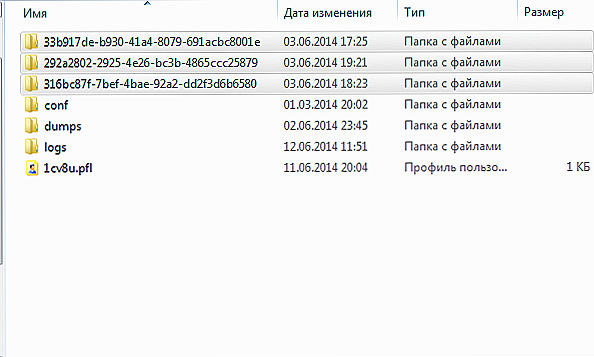
1C odstránenie cache
- V konfigurátore môžete vždy použiť vstavaný testovací a korekčný režim (ak ho systém dovolí dostať). Za týmto účelom kliknite na položku "Správa" a potom otvorte položku "Testovanie a náprava". Z dostupných režimov vyberte požadovaný režim a spustite kontrolu. Môžete ich použiť pre hlbšiu analýzu.
- Ak predchádzajúca metóda nevyhovuje vám, pretože nie je prístup ku konfigurátoru, môžete použiť špeciálny nástroj ChDBFl.exe. Nie je potrebné ju stiahnuť nikde, pretože je umiestnený v priečinku bin na jednom nainštalovanom disku. Pre pohodlie môžete použiť vyhľadávanie v systéme Windows. V okne programu musíte zadať cestu k databázovému súboru a potom kliknúť na tlačidlo "Spustiť". Ak je to potrebné, môžete začiarknuť políčko "Správne zistené chyby." V opačnom prípade vám systém zobrazí iba dostupné chyby a budete ich musieť opraviť sami.
- Ak vám pomôcla žiadna z vyššie uvedených metód, potom môžete údaje nahrať do novej databázy, ak sa začína podnikový režim.To pomôže spracovať údaje o univerzálnom odovzdávaní / sťahovaní údajov XML, čo môže viesť k strate niektorých údajov. Nebudete ich môcť obnoviť.
Zakázať protokol IPv6
Po implementácii podpory IPv6 v softvéri 1C sa počas prevádzky objavili určité chyby. Takže po reštartovaní servera môžete mať chybu formátu streamu. Môže to byť spôsobené tým, že služby v operačnom systéme Windows, ktoré sú zodpovedné za špecifikovaný protokol internetového pripojenia, začnú neskôr jedno esoviské. Uvažujme teda o riešení, keď používate svoju sieť s protokolom IPv6:
- Spustite utilitu regedit. Nájdete ho v poli vyhľadávania v ponuke Štart systému Windows. Stačí zadať názov programu a spustiť ho ako správcu.
- Otvorte podkľúč databázy Registry: HKEY_LOCAL_MACHINE \ SYSTEM \ CurrentControlSet \ services \ 1C: Enterprise 8.2 ServerAgent
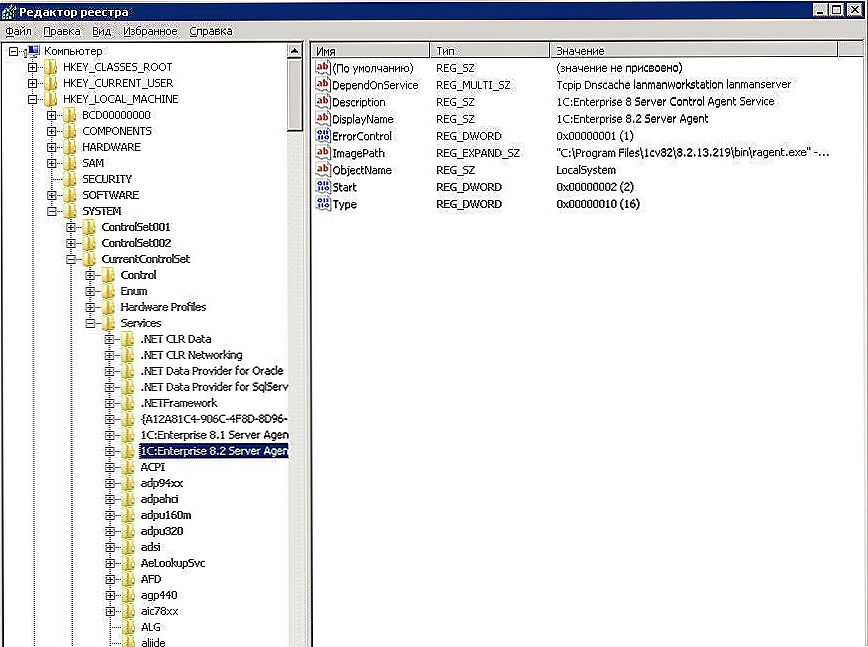
Podkľúč databázy Registry: HKEY_LOCAL_MACHINE \ SYSTEM \ CurrentControlSet \ services \ 1C: Enterprise 8.2 ServerAgent
- Teraz spustite hodnotu kľúča DependOnService a pridajte Tcpip do samostatného riadka, čo pomôže určiť závislosť agentov 1C na systéme Windows. To znamená, že nebudú môcť bežať skôr ako operačný systém.
Ak protokol IPv6 nepoužívate, odporúča sa úplne ho vypnúť v počítači.Pomôže to minimalizovať všetky príčiny vašej chyby. Čo potrebujete urobiť?
- Podobne ako v predchádzajúcich pokynoch, spustite program regedit.
- Teraz stojí na pobočke: HKEY_LOCAL_MACHINE \ SYSTEM \ CurrentControlSet \ Services \ Tcpip6 \ Parameters \
- Dvakrát kliknite na položku DisabledComponents. Upozorňujeme, že ak takýto prvok nemáte, budete ho musieť vytvoriť. Kliknite na kartu "Upraviť", potom na položku "Vytvoriť" a potom na položku "Parameter DWORD (32 bitov)". Zadajte názov položky, ktorá je uvedená vyššie, a kliknite na tlačidlo Enter.
- Teraz napíšte nasledujúcu hodnotu pomocou klávesnice: 0xffffffff. Stlačte kláves Enter. Potom môžete ukončiť program a skúsiť znova použiť 1C.
Pozrime sa na to
Priatelia, teraz viete, ako opraviť chybu formátu streamu. V súhrne môžeme rozlíšiť tieto riešenia:
- Aktualizujte verziu platformy vo všetkých počítačoch
- Čistenie dočasných súborov a priečinkov, tj databázovej vyrovnávacej pamäte
- Použitie režimu testovania a opravy v konfigurátore
- Nástroj ChDBFl
- Nahrávanie databázy do nového
- Zakázať protokol IPv6
Dúfame, že ste sa podarilo a zostávajú žiadne ďalšie otázky. Opäť pripomíname potrebu kontaktovať servisnú službu 1C, ak si nie ste istí svojimi schopnosťami a bojíte sa straty dôležitých informácií.Nezabudnite hovoriť o svojich názoroch, osobných skúsenostiach a dojmoch v komentároch!












